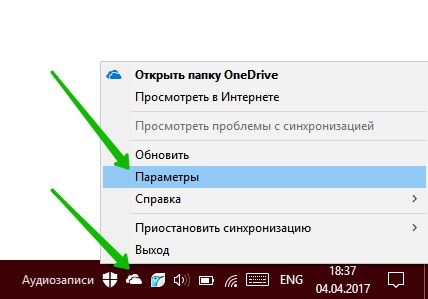Привет ! Мы продолжаем разбирать приложение OneDrive от Microsoft ! Сегодня вы узнаете как настроить параметры OneDrive на компьютере Windows 10. В предыдущей записи вы узнали как запустить OneDrive на компьютере Windows 10.
Привет ! Мы продолжаем разбирать приложение OneDrive от Microsoft ! Сегодня вы узнаете как настроить параметры OneDrive на компьютере Windows 10. В предыдущей записи вы узнали как запустить OneDrive на компьютере Windows 10.
Чтобы настроить параметры OneDrive, запустите данное приложение. Внизу экрана справа, в панели задач, нажмите правой кнопкой мыши по значку OneDrive. В открывшемся окне нажмите на вкладку — Параметры.
Далее, у вас откроется окно «Microsoft OneDrive». Здесь вы сможете настроить параметры OneDrive.
Параметры:
— Вы можете автоматически запускать OneDrive при входе в Windows.
— Вы можете разрешить использование OneDrive для извлечения всех моих (ваших) файлов.
— Вы можете включить уведомления, когда другие люди передают файлы или изменяют общие файлы.
Сеть:
— Вы можете здесь установить скорость отправки файлов.
— Вы можете здесь установить скорость скачивания файлов.
Учётная запись:
— Вы можете добавить учётную запись к OneDrive.
— Вы можете удалить связь OneDrive с компьютером.
— Вы можете выбрать папки для доступа на компьютере.
Офис:
— Вы можете включить использование Office, чтобы синхронизировать файлы Office с OneDrive.
— Вы можете настроить конфликты синхронизации.
Авто-сохранение:
— Вы можете выбрать место для сохранения документов и изображений.
— Вы можете автоматически сохранять фотографии и видео в OneDrive при каждом подключении камеры, телефона или другого устройства к компьютеру.
— Вы можете автоматически сохранять снимки экрана в OneDrive.
Сведения:
— Здесь отображаются дополнительные сведения о приложении OneDrive.
— Нажмите на кнопку — OK, чтобы сохранить все сделанные изменения.
Всё готово ! После сохранения параметров, все изменения автоматически вступят в силу !
Остались вопросы ? Напиши комментарий ! Удачи !